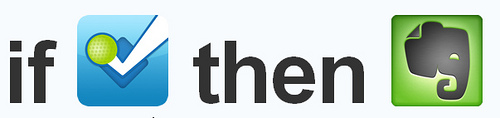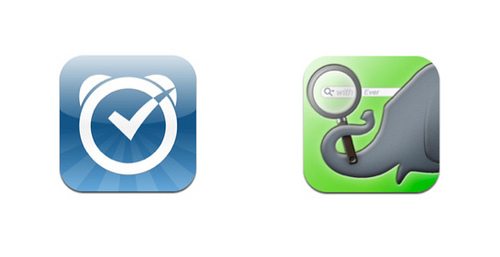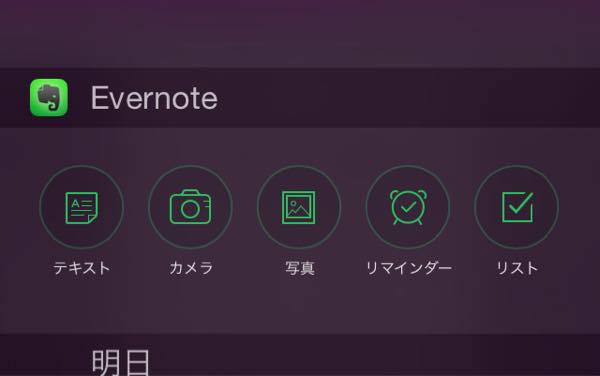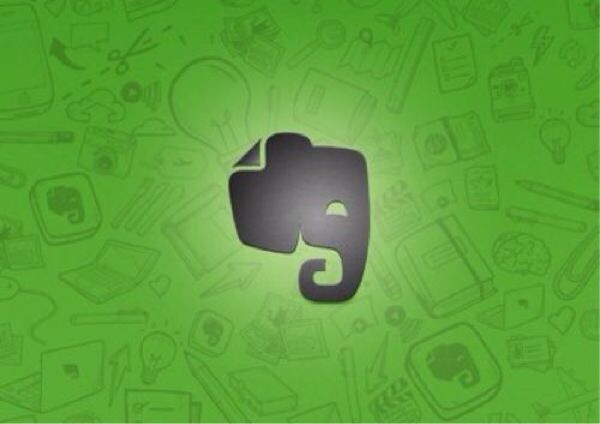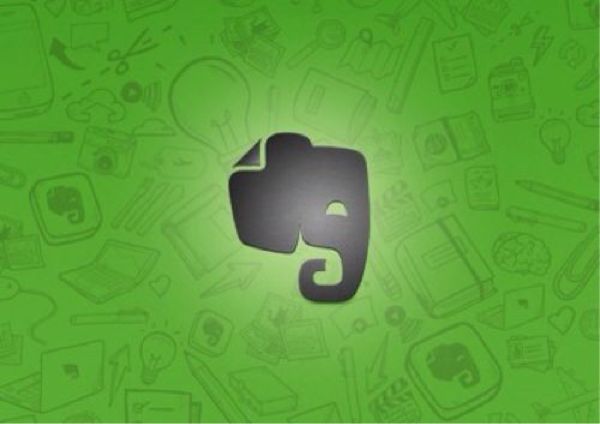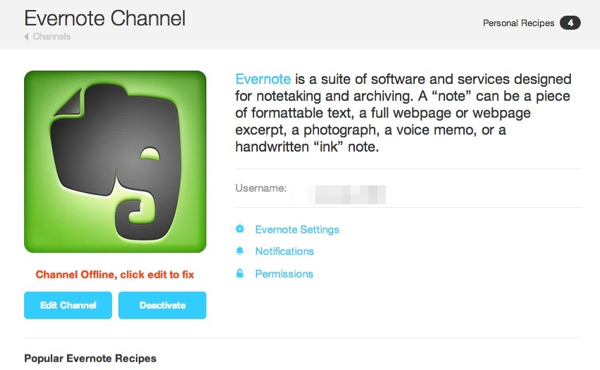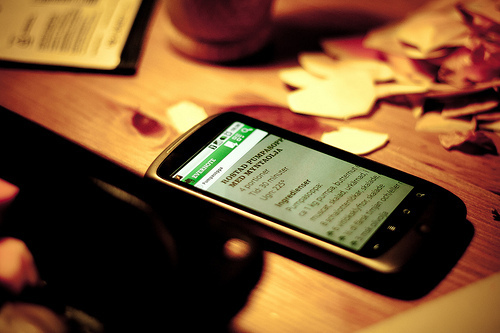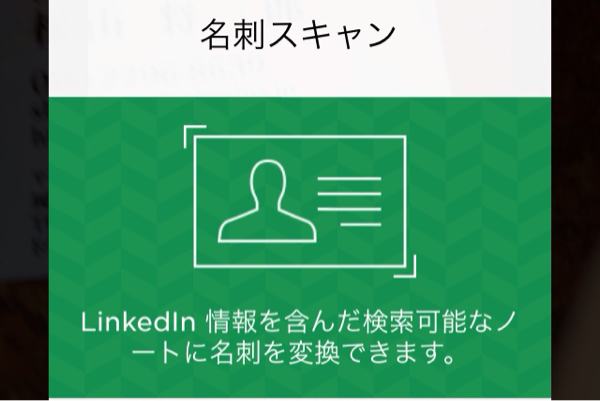
前回のiPhone向けEvernoteアプリのアップデートから時間が経ってしまいましたが、前回のアップデートで名刺取り込み機能が実装されました。
前回の岡山スマで@Mori2ndさんが紹介してくれたんですが、実際に使ってみて、「これはいいわ!」と実感したのでした。
目次
Evernote使っているのなら使って損なし
この機能は、ご想像つくとおり、名刺をスマホのカメラで撮影すれば、名刺画像とテキスト情報(名前や電話番号など)を自動取得してデータ化してくれる機能です。
実際に使ってみて、やっぱり、テキスト情報を自動的に抽出してくれるのは便利だなと感じました。
ただこの機能が制限なしで使えるのはプレミアム会員となります。無料ユーザーは5枚までしか取り込めません。
名刺取り込み機能の使い方
使い方も簡単です。
Evernoteアプリのカメラを起動させた時にシャッターボタン上に撮影モードが並んでおり、そこに「名刺」モードがあります。
この名刺モードを選択して名刺を撮影するだけです。
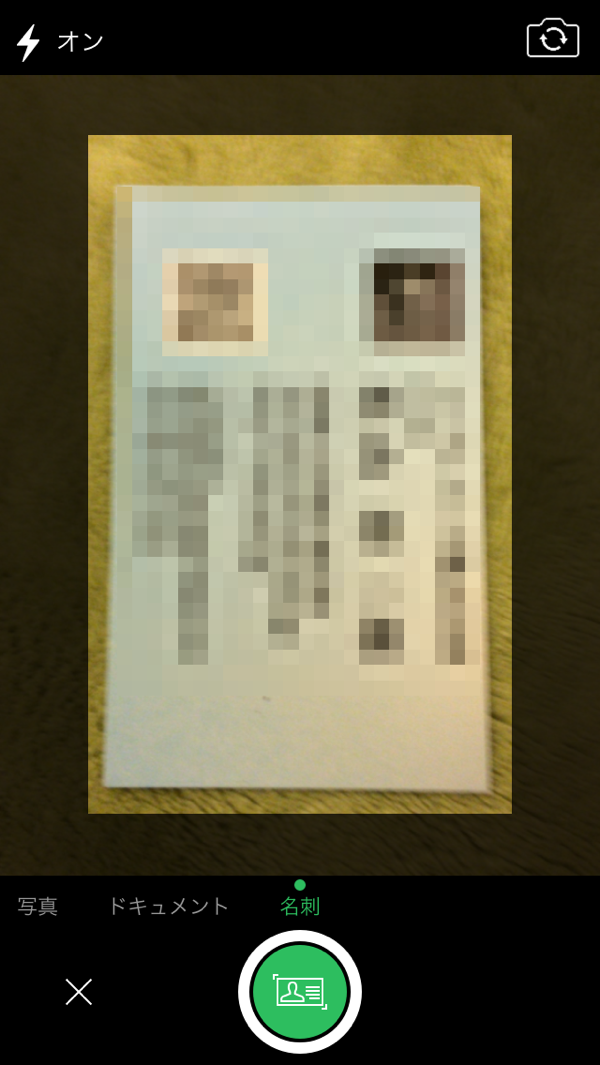
▼すると、読み取ったデータがこんな形で表示されます。ここで情報を手修正することもできます。
何枚か取り込みましたが、精度もよく特に修正無く取り込めたのが好印象になったポイントですね。
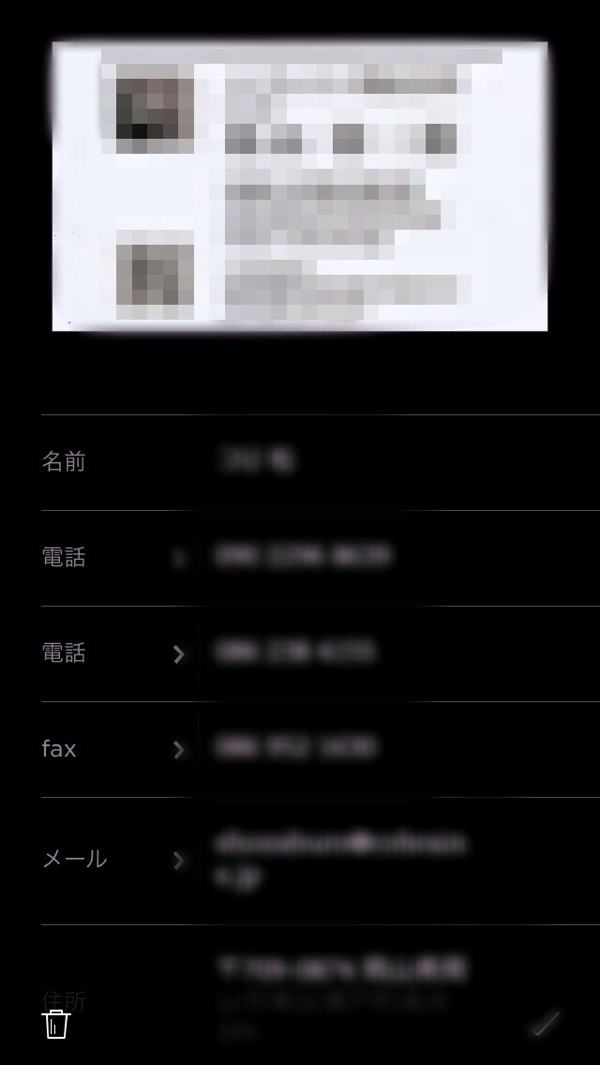
▼ほとんどモザイクで分かりにくいんですが、取り込むと、まずその人の個人情報が並び、最後に名刺の画像がくるというフォーマットでノートが作成されます。
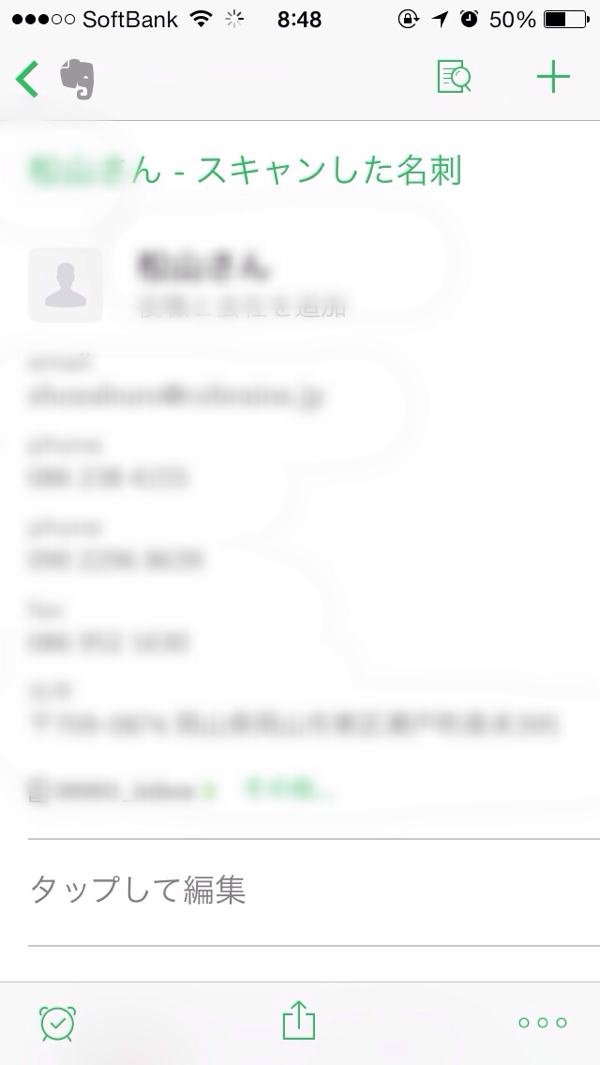
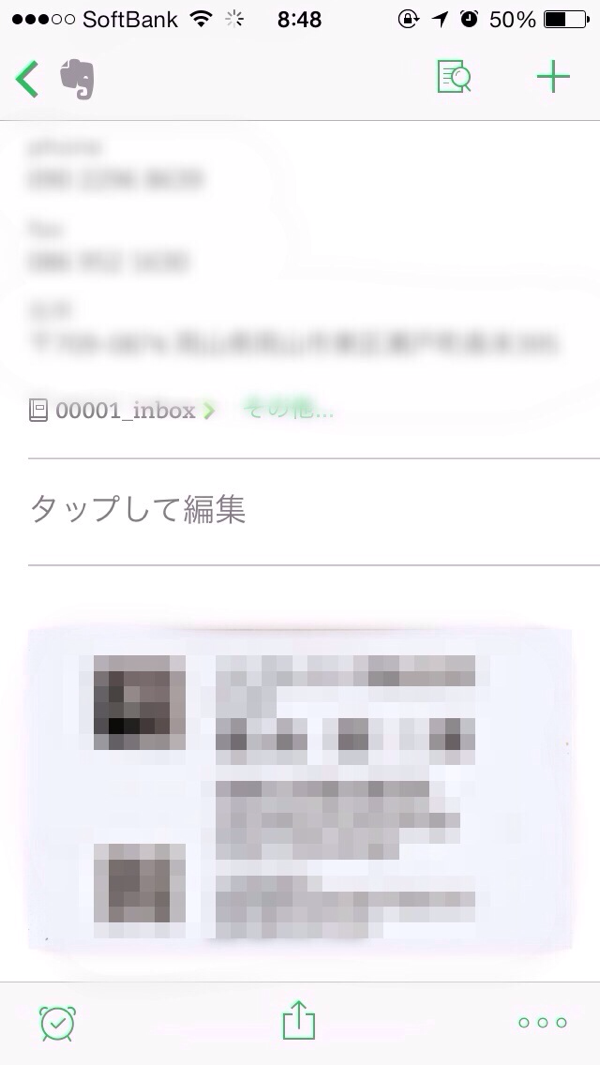
基本的に取り込み作業はこれだけです。あとは自身の管理する名刺ノートブックやタグなんかを付けて管理すればOKでしょう。
利用シーン
私的に利用するシーンは、やはり名刺を数枚だけもらったときでしょうか。
わざわざ家のScanSnapで取り込むのは面倒なわけで、iPhone(スマホ)からさくっとその場で撮影して取り込みが完了するのは一番早いです。
もちろん、大量に名刺を取り込みたい時にはやはり、ScanSnapなんかのほうが早いでしょうが、最近そういうシーンはほとんどないので、Evernoteユーザーとしては本当にうれしい機能です。
iPhoneには名刺取り込みや管理アプリは他にもあるわけですが(もちろんEvernote連携できるものも多いと思います。)、純正のEvernoteアプリがこの機能を持ったことはEvernoteユーザーにとっては大きいことです。
この機能のおかげで、今までスマホから名刺取り込みをあまりやっていなかったんですが、一気にこの方法に傾きました。
Evernoteどんどんよくなって行きますね!まだ利用されていない方は使ってみてください。
 Evernote 7.2.1(無料)
Evernote 7.2.1(無料)
価格: 無料
カテゴリ: 仕事効率化, ユーティリティ
App Storeで詳細を見る